
Peter Holmes
0
3535
882
Un écran noir au démarrage est une mauvaise nouvelle. Il est difficile de diagnostiquer un problème sans informations utiles à l'écran. Après la mise à niveau vers Windows 10, de nombreux utilisateurs se sont retrouvés face à un écran noir. Regardons comment le résoudre.
Suivez nos étapes de dépannage dans l'ordre. Commencez par les vérifications de base, comme s’assurer que les câbles sont connectés et que le moniteur est allumé. Passez ensuite à des solutions plus avancées, comme le démarrage en mode sans échec pour supprimer le pilote d’affichage..
Remarque: Si vous voyez une erreur comme “système d'exploitation manquant” ou “Table de partition invalide”, vous devrez peut-être réparer votre enregistrement de démarrage principal. Comment corriger l'enregistrement de démarrage principal sous Windows 10 Comment corriger l'enregistrement de démarrage principal sous Windows 10 L'enregistrement de démarrage principal peut être corrompu, endommagé ou tout simplement disparaître. Voici les correctifs que vous pouvez essayer de faire revivre votre système. (MBR).
1. Effectuer des vérifications de base
Si vous n'obtenez aucune image du tout, même lorsque le système démarre pour la première fois, la première chose à faire est de vérifier la connexion d'affichage. Je sais, vous avez probablement roulé des yeux à la suggestion, mais faites-le quand même. Assurez-vous que le câble reliant votre moniteur à votre PC n’est pas débranché. Même si ce n'est pas le cas, commutez le câble sur une entrée vidéo différente et voyez si cela résout le problème. Assurez-vous également que le moniteur est allumé..

Si possible, connectez votre moniteur à un autre ordinateur et vérifiez si cela fonctionne. Sinon, cela peut indiquer que le moniteur est défectueux et vous devez contacter le fabricant. Alternativement, vous pouvez essayer un autre moniteur sur votre ordinateur. Si cela fonctionne, encore une fois, l'autre moniteur peut avoir une panne.
2. Débranchez vos appareils
Avec votre système allumé, déconnectez tous vos périphériques externes. Cela inclut votre souris, votre clavier, votre disque dur externe, etc. Redémarrez votre ordinateur et voyez si vous obtenez toujours l'écran noir. Sinon, branchez chaque appareil un à la fois jusqu'à ce que vous trouviez la cause du problème..

Une fois le périphérique problématique identifié, essayez de mettre à jour ses pilotes. Consultez notre guide sur la recherche et le remplacement de pilotes. Comment rechercher et remplacer des pilotes Windows obsolètes? Comment rechercher et remplacer des pilotes Windows obsolètes? Vos pilotes sont peut-être obsolètes et doivent être mis à jour, mais comment savoir? Voici ce que vous devez savoir et comment vous y prendre. si vous avez besoin d'un coup de main avec ça. Pas de chance? Consultez le site de support du fabricant du périphérique et contactez-le si nécessaire pour obtenir de l'aide..
3. Ajuster les paramètres de projection
Il se peut que les paramètres de projection de votre système ne soient pas définis correctement. presse Touche Windows + P pour afficher le menu Projection. De haut en bas, les options sont les suivantes: Écran PC uniquement, Dupliquer, Étendre, et Deuxième écran seulement. Bien que le premier soit la valeur par défaut, considérez que le vôtre n’est peut-être pas configuré.
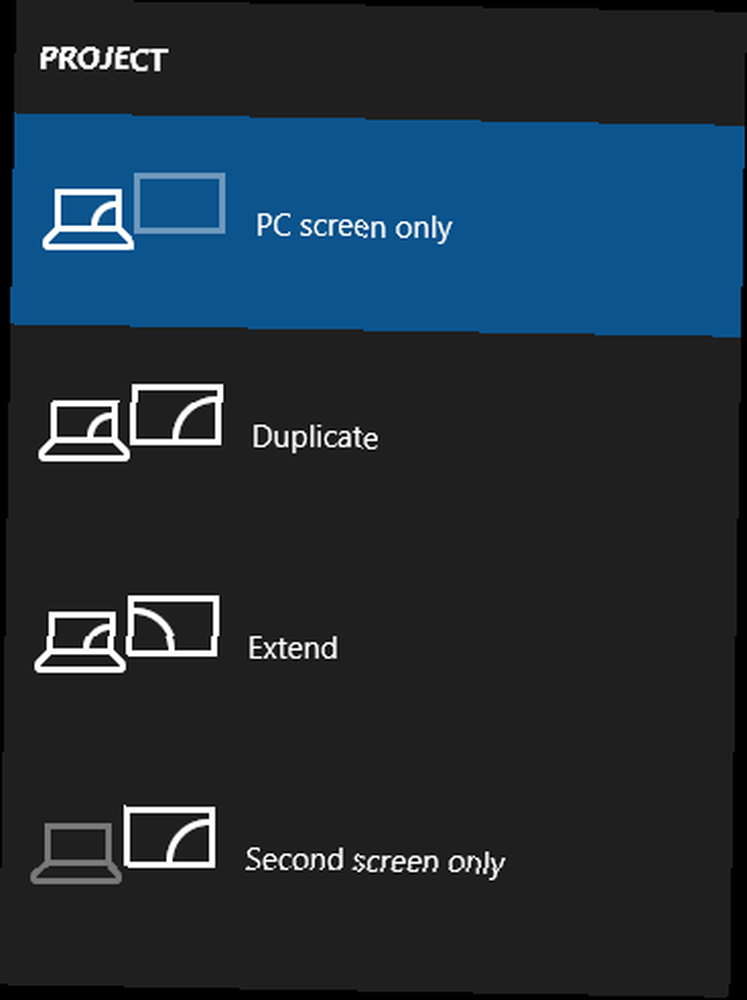
presse P pour déplacer la sélection vers le bas de la liste et Entrer pour sélectionner. Répétez cette opération quatre fois pour revenir au réglage d'origine, mais espérons qu'un des réglages en cours de route ramènera votre affichage..
4. Réinstallez les pilotes d'affichage
Pour réinstaller les pilotes d’affichage, nous devons démarrer en mode sans échec. Comment démarrer en mode sans échec Windows 10 Comment démarrer en mode sans échec pour Windows 10 Le mode sans échec est une fonctionnalité de dépannage intégrée qui vous permet de résoudre les problèmes à la racine, sans qu’il soit essentiel de le faire. applications interférant. Vous pouvez accéder au mode sans échec de différentes manières, même si Windows 10 ne démarre plus. . La méthode dépend de divers facteurs. Suivez donc les étapes appropriées ci-dessous, puis continuez à lire pour savoir comment réinstaller vos pilotes d’affichage..
A. Vous pouvez voir l'écran de connexion
Redémarrez votre ordinateur. À l'écran de connexion, maintenez Décalage, sélectionnez le Puissance icône, et cliquez sur Redémarrer. Une fois redémarré, sélectionnez Dépanner > Options avancées > Paramètres de démarrage > Redémarrer. Encore une fois, votre système redémarrera et vous présentera différentes options. Une fois redémarré, appuyez sur F5 pour sélectionner Mode sans échec avec réseau. Si cela ne fonctionne pas, suivez les étapes précédentes, mais sélectionnez F3.
B. Vous ne pouvez rien voir et vous avez un lecteur de récupération
Si vous avez déjà créé un lecteur de récupération avant que ce problème se produise, bon travail! Arrêtez votre système, puis connectez le lecteur de récupération. Sur le Choisissez un écran d'option, sélectionner Dépanner > Options avancées > Paramètres de démarrage > Redémarrer. Une fois redémarré, appuyez sur F5 pour sélectionner Mode sans échec avec réseau. Si cela ne fonctionne pas, suivez les étapes précédentes, mais sélectionnez F3.
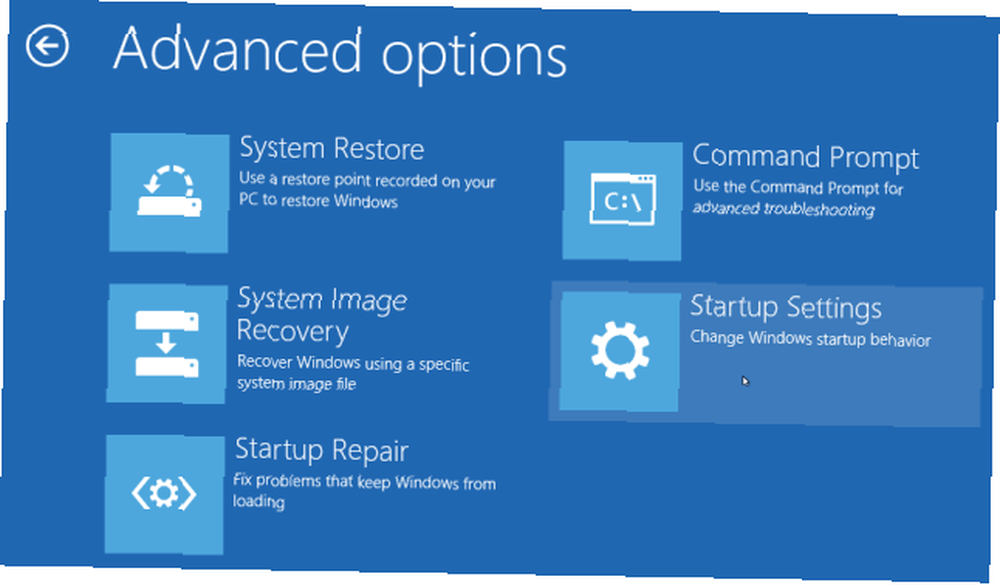
C. Vous ne pouvez rien voir et vous n'avez pas de disque de récupération
Vous devez avoir accès à un ordinateur en état de fonctionnement pour pouvoir créer un support d'installation Windows 10. Téléchargez Windows 10 à partir de Microsoft, puis utilisez-le pour créer un support d'installation. Si vous avez besoin d’aide à cet égard, consultez notre guide sur la création d’une ISO amorçable. Comment créer un CD / DVD / USB amorçable pour installer Windows Comment créer un CD / DVD / USB amorçable pour installer Windows Vous avez besoin d’un support d’installation pour réinstaller Windows? Nos conseils vous montrent comment créer un CD, une clé USB ou un DVD amorçable avec une image ISO à partir de zéro. . Vous devez ensuite définir la séquence d'amorçage dans le BIOS pour lire votre support d'installation en premier. Encore une fois, si vous avez besoin d’un coup de main, consultez notre guide sur la modification de la séquence de démarrage. Modification de la séquence de démarrage sur votre PC (pour pouvoir démarrer à partir de l’USB). Modification de la commande de démarrage sur votre PC (pour pouvoir démarrer à partir de USB) Découvrez comment modifier l’ordre de démarrage de votre ordinateur. C'est important pour résoudre les problèmes et peaufiner les réglages, et c'est beaucoup plus facile que vous ne le pensez. .
Sur l'écran d'installation, sélectionnez Répare ton ordinateur. Puis sélectionnez Dépanner > Options avancées > Paramètres de démarrage > Redémarrer. Une fois redémarré, appuyez sur F5 pour sélectionner Mode sans échec avec réseau. Si cela ne fonctionne pas, suivez les étapes précédentes, mais sélectionnez F3.
Comment réinstaller vos pilotes d'affichage
Maintenant que vous êtes en mode sans échec, effectuez une recherche système pour Gestionnaire de périphériques et sélectionnez le résultat approprié. Étendre le Prises d'écran option. Clic-droit l'option dans et sélectionnez Propriétés. Aller au Chauffeur languette.
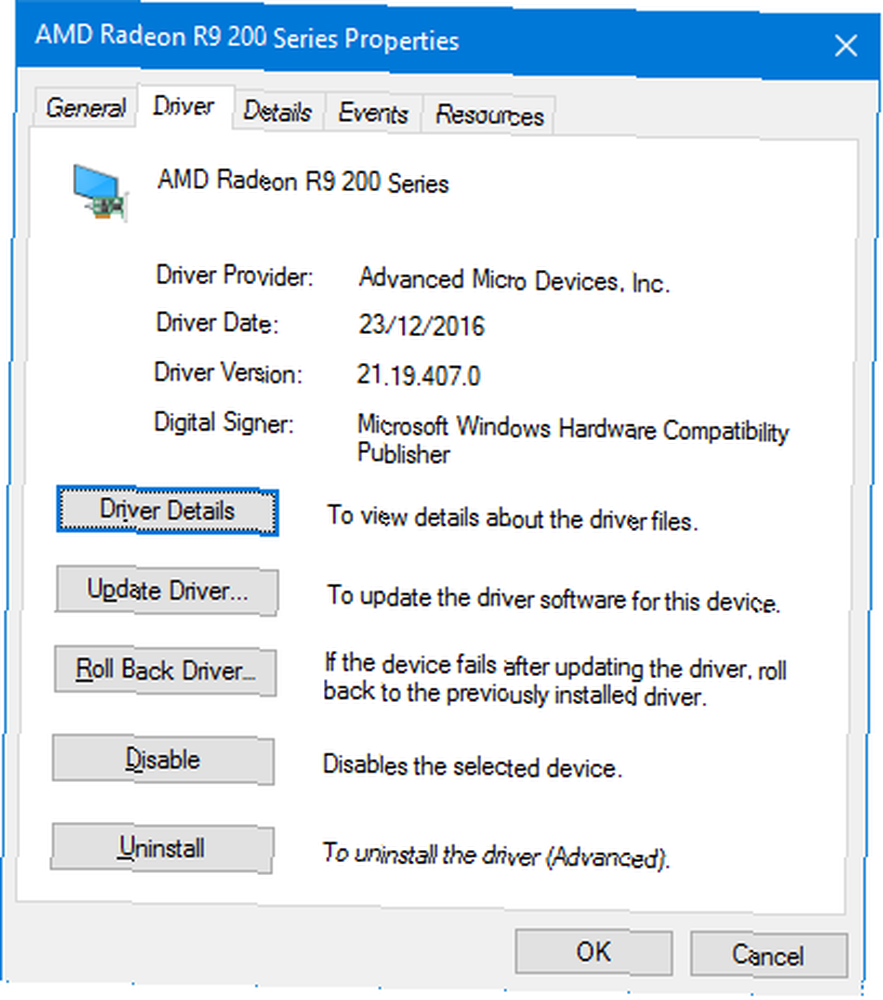
Si disponible, cliquez sur Faire reculer le pilote… , sélectionnez une raison et cliquez sur Oui. Cela vous ramènera au pilote précédemment installé. Si cela ne fonctionne pas ou n'est pas une option, sélectionnez Désinstaller supprimer complètement le pilote Reprendre le contrôle des mises à jour de pilotes dans Windows 10 Reprendre le contrôle de mises à jour des pilotes dans Windows 10 Un mauvais pilote Windows peut vous gâcher la journée. Dans Windows 10, Windows Update met automatiquement à jour les pilotes de matériel. Si vous en subissez les conséquences, laissez-nous vous montrer comment annuler votre pilote et bloquer l'avenir ... .
Vous pourriez être surpris par ceci, comme obtenir une résolution incorrecte, mais s'il restaure l'image du moniteur, vous avez alors déterminé qu'il s'agissait d'une faute de pilote. Si tel est le cas, accédez au site Web du fabricant et installez un pilote plus ancien ou contactez-le pour obtenir de l'aide..
Retour du côté obscur
Espérons que vous suivrez ces étapes pour résoudre vos problèmes d’écran noir, mais sinon, consultez notre autre article sur la résolution des problèmes d’écran noir. Comment résoudre les problèmes d’écran noir de Windows Comment dépanner et résoudre les problèmes d’écran noir de Windows t toujours pour le bleu. Parfois, vous rencontrez un écran noir de la mort. Cela peut être encore plus gênant car il ne fournit aucun message d'erreur. Let's dépanner ensemble. pour obtenir des conseils sur les alimentations et la surchauffe.
Si vous n'avez pas d'écran noir, mais un écran clignotant en permanence, il est temps de lire notre article sur la résolution du problème d'écran clignotant de Windows 10. Comment corriger les scintillements d'écran et les clignotements sous Windows 10 Comment résoudre les problèmes de clignotements d'écran et de clignotants sous Windows 10 Windows 10 Votre écran Windows 10 clignote-t-il ou clignote-t-il? Voici comment dépanner votre ordinateur et trouver la cause. .
Avez-vous souffert d'un écran noir sur Windows 10? Qu'as-tu fait pour le résoudre??
Crédits d'image: kikovic / Shutterstock











